クエストヘッドセットでペアレンタルコントロールを使用する方法
知っておくべきこと
- 10代の若者にスマートフォンでOculusアプリを開いてもらいます。 メニュー > 親の監督 > 親を招待する > リンクを送る.
- リンクを受け取ったら開き、クリックします 継続する、次にクリックします 招待を受け入れる.
- リンク後:電話のOculusアプリ: メニュー > 親の監督、次に 子供のアカウント 管理する。
この記事では、Questヘッドセットにペアレンタルコントロールを追加して使用する方法について説明します。
QuestVRヘッドセットにペアレンタルコントロールを追加する方法
Quest VRヘッドセットにペアレンタルコントロールを追加するには、あなたと10代の若者の両方がメタまたは Facebookアカウント、そしてあなたは両方ともOculusアプリを持っている必要があります。 このプロセスは、10代の若者がOculusアプリを介して親に招待状を送信することから始まります。 これにより、保護者はティーンのアカウントを自分のアカウントに関連付けて、ペアレンタルコントロールにアクセスできます。
ペアレンタルコントロールを設定できない場合は、必ず クエストを更新する お使いの携帯電話と10代の携帯電話でQuestアプリを更新します。
10代のOculusアカウントを監督するように親または保護者を招待する方法
Quest VRヘッドセットにペアレンタルコントロールを追加する最初のステップは、10代のアカウントを監督するように親または保護者を招待することです。 これは、10代の若者がスマートフォンのOculusアプリを介してのみ開始できます。
Oculusアプリで親または保護者を招待する方法は次のとおりです。
をタップします メニュー アイコン(3本の水平線)。
タップ 親の監督.
-
タップ 親を招待する.

タップ リンクを送る.
-
方法を選択し、リンクを送信します。
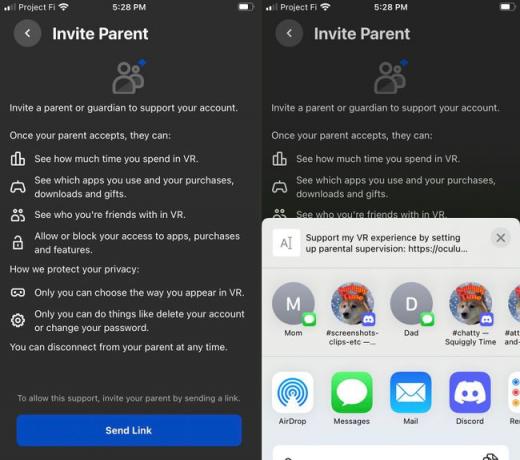
10代のOculusアカウントを監視する方法
あなたのティーンが彼らのアカウントを監督するようにあなたを招待したら、彼らがあなたに送ったリンクをクリックしてください。 招待を受け入れて監督の役割を設定することで、10代のVRヘッドセットにペアレンタルコントロールを追加したり、VRに費やした時間を確認したり、不適切なアプリをブロックしたりできます。
あなたはできる Questでゲームやアプリを共有する 10代の若者と一緒に、ペアレンタルコントロールを使用して、10代に適さないものをすべてブロックします。
OculusVRヘッドセットのペアレンタルコントロールを設定する方法は次のとおりです。
-
あなたのティーンがあなたに送ったリンクを開いて、クリックしてください 継続する.
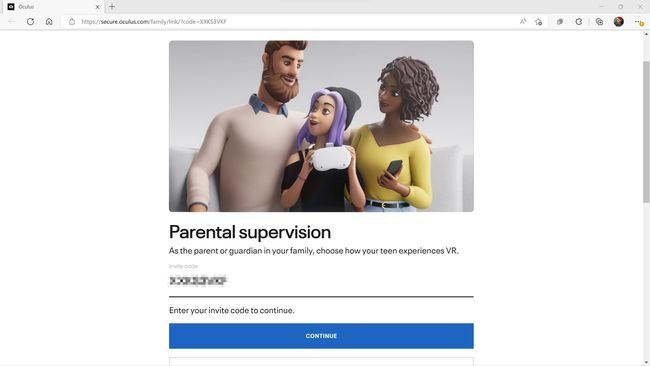
-
クリック 招待を受け入れる.
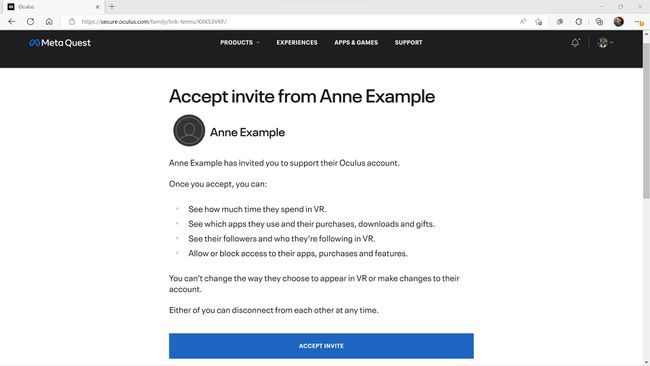
-
表示されたら、スマートフォンでOculusアプリを開きます ほぼ終わりです!

Oculusアプリを開き、タップします メニュー (3本の水平線)。
タップ 親の監督.
-
あなたの 10代のアカウント.

-
この画面では、10代の若者の毎日のVR使用状況、友達、プロフィールを確認できます。
10代の若者が成熟したと評価されたゲームのダウンロードをリクエストした場合は、ここにリクエストが表示されます。
タップ アプリ 10代のアプリのリストを表示します。
不適切なアプリを見つけた場合は、 … アプリの右側にあります。
-
説明や年齢制限など、この画面でアプリの詳細を読むことができます。 10代の若者にアクセスを許可したくない場合は、 ブロック.
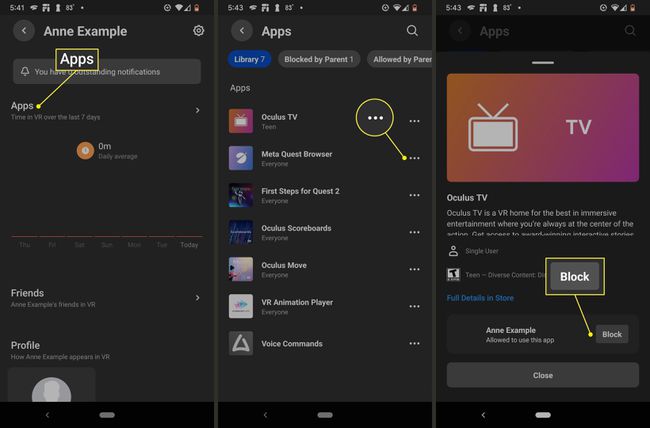
気が変わった場合、または10代が年をとるにつれて状況が変わった場合は、ブロックされたアプリの横にある[…]をタップしてから、 許可する.
をタップします 歯車アイコン その他のオプションについては。
追加のオプションでは、10代の年齢やその他のオプションに基づいてゲームを自動的にブロックするかどうかを選択できます。 タップ 通知 10代の活動に関する通知を受け取ったときに調整します。
-
10代の活動に関する通知を受け取るには、をタップします 通知を許可する 次に、スマートフォン、VRヘッドセット、またはその両方で通知を受信するかどうかを選択します。

Meta Questのペアレンタルコントロールは進行中の作業であり、Metaは今後追加のコントロールとオプションをリリースする予定です。
よくある質問
-
PlayStation 4 VRのペアレンタルコントロールをオンにするにはどうすればよいですか?
PS4コンソール(ひいてはVRヘッドセット)のペアレンタルコントロールをオンにすることができます 設定 メニュー。 そこから、 ペアレンタルコントロール/家族管理 >制限する子供のアカウントを選択します>必要な制限を設定します。
-
Questヘッドセット用にSteamVRを設定するにはどうすればよいですか?
あなたはできる Questヘッドセットを介してSteamVRを再生する USBリンクケーブルを使用します。 また、Questアプリ、Steam、SteamVRがインストールされている必要があります。 準備ができて接続したら、ヘッドセットの電源を入れて、 継続する ポップアップから、次に Oculusリンクを有効にする.
-
QuestヘッドセットでMinecraftをプレイできますか?
の通常版またはBedrock版のいずれかを再生できます マインクラフト Oculus Questヘッドセットで、 VR対応のPCをお持ちの場合 とリンクケーブル。 ただし、実行しようとしているゲームのバージョンによってプロセスは異なります。
-
QuestヘッドセットでRobloxをプレイするにはどうすればよいですか?
そうするには 遊ぶ Roblox OculusQuestで ヘッドセットには、VR対応のPCとリンクケーブルが必要です。 問題が発生した場合は、VRオプションを有効にするためにSteamVRをインストールして実行する必要があるかもしれません。
